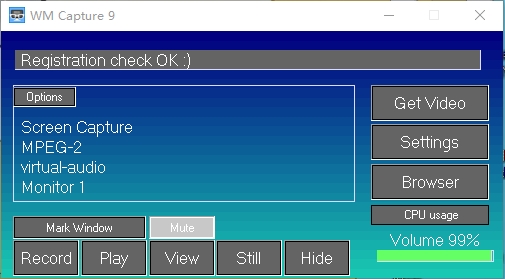WM Capture是一款专注于高清无损录制的PC视频捕获工具,凭着独特的高速捕捉技术,在屏幕录制领域脱颖而出。它不仅能录制在线视频、游戏实况、视频聊天、电影等内容,更能直接捕捉PC上播放的加密或非加密视频(包括DVD),且完全绕过DRM版权保护限制,实现全球100%合法录制。相较于传统录屏软件,WM Capture的核心优势在于其“背景模式”技术——允许用户在窗口最小化或隐藏状态下录制视频,释放桌面空间的同时降低CPU占用率。最新9.2.1版本更融合Intel Quick Sync和NVIDIA NVENC硬件加速,支持4K/60fps超高清录制,输出格式涵盖MP4、AVI、WMV、DVD-ISO等主流格式。其匿名录制特性(不留下软件痕迹)和U盘便携设计,尤其适合需要临时录制会议、直播或网课的用户。
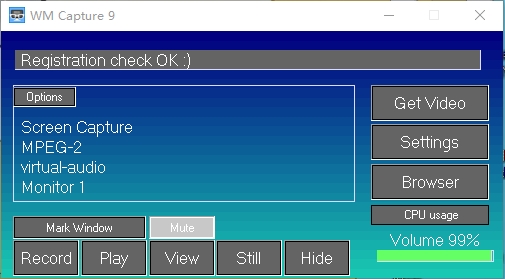
WM Capture用法
1.区域灵活录制
点击“获取窗口”按钮,鼠标悬停目标区域自动框选,支持手动调整范围,单击录制按钮即开始捕获。
2.后台隐身录制
启用“背景模式”后,目标窗口自动最小化,用户可正常操作其他任务,录制进程无干扰。
3.双轨音频采集
支持同步录制系统扬声器输出和麦克风输入,或单独选择音源,适用解说型视频制作。
4.定时计划录制
设置开始/结束时间,自动录制直播、网络研讨会等定时内容,避免手动操作遗漏。
5.免安装便携运行
将软件存入U盘,直接在任意电脑运行(“隐形模式”),录制文件保存至U盘不留痕迹。
6.视频快速编辑
内建基础编辑功能,可添加字幕、特效,导出至专业软件进行深度处理。
WM Capture特点
1.无损画质引擎
专有MPEG-2/DVD编解码器+高速帧处理技术,杜绝卡顿,全动态体育赛事也能流畅录制。
2.超低资源占用
后台模式下CPU利用率优化50%+,老旧电脑也能流畅运行。
3.全格式兼容
无视网站视频加密或格式限制(如Flash、HLS),实现“所见即可录”。
4.双显示器支持
可跨屏选择录制区域,适配多屏工作场景。
5.一键化操作
界面无复杂参数,新手3步完成录制(选区域→点录制→保存)。
WM Capture功能
1.HD/4K高清录制
最高支持3840×2160分辨率,60fps帧率,H264编码压缩保证画质与体积平衡。
2.视频源智能识别
自动检测视频播放窗口,精准锁定录制目标(如浏览器标签、播放器)。
3.快照截取功能
录制中随时捕捉单帧画面,保存为JPEG/PNG格式。
4.硬件加速支持
调用Intel/NVIDIA显卡编码器,降低CPU负载30%以上。
5.驱动级音频捕获
虚拟音频驱动器采集系统声音,避开声卡兼容性问题。
6.DVD直录与刻录
录制DVD播放内容并生成ISO镜像,直接刻录备份。
WM Capture使用建议
1.优先启用后台模式
不仅释放桌面,还能提升录制稳定性,尤其适合长时间录制。
2.H264编码匹配高性能场景
录制游戏或4K视频时选择H264+NVENC,大幅降低卡顿风险。
3.关闭浏览器硬件加速
使用Chrome录制前,在设置中禁用硬件加速,避免与后台模式冲突。
4.管理员权限运行
安装或注册失败时,右键选择“以管理员身份运行”解决权限问题。
5.外置存储缓解性能瓶颈
将输出目录设为SSD移动硬盘,减少系统盘I/O压力,提升大文件写入速度。
常见问题解决方法
1.Q:录制视频卡顿掉帧怎么办?
启用后台模式+H264编码;关闭无关程序;降低分辨率至1080p。
2.Q:提示“无法册文件”错误怎么办?
需以管理员身份运行安装程序(右键→以管理员身份运行)。
3.Q:录制后无声音怎么办?
检查音频源设置:选“扬声器”录系统音,“麦克风”录人声,或“Both”混合双轨。
4.Q:Chrome录制黑屏怎么办?
进入Chrome设置→高级→系统,关闭“使用硬件加速模式”。